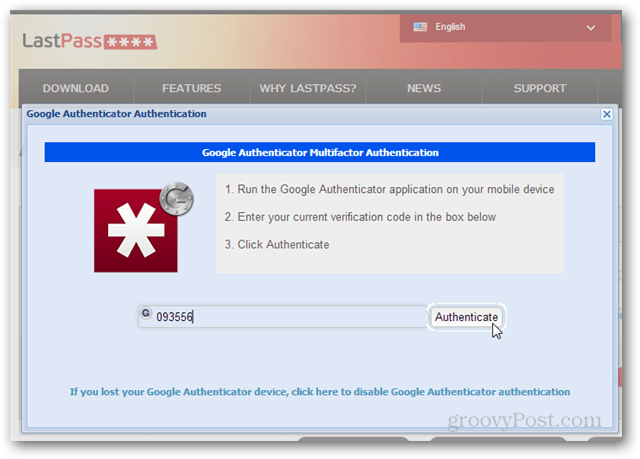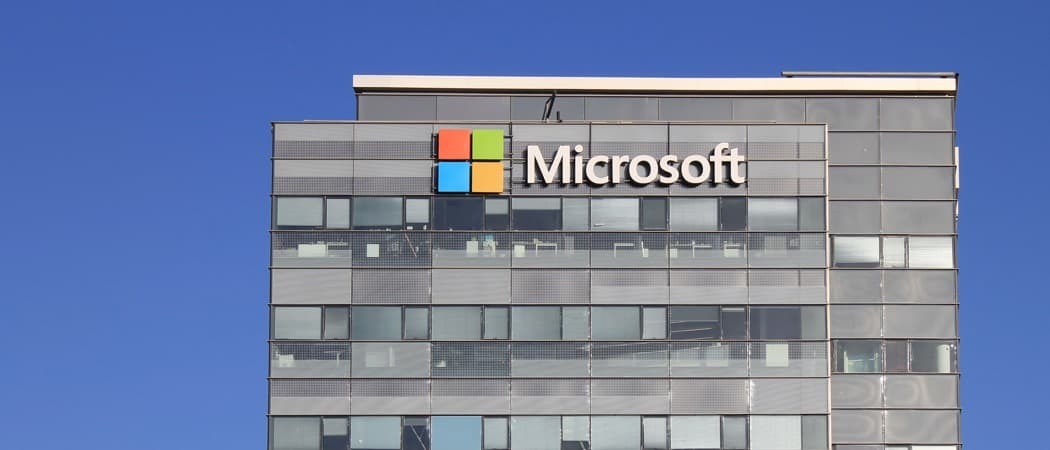LastPass टू स्टेप ऑथेंटिकेशन के लिए Google प्रमाणक का उपयोग करें
सुरक्षा लास्ट पास / / March 17, 2020
LastPass के पास अब Google प्रमाणक के लिए समर्थन है। यदि आपके पास Android या iOS डिवाइस है, तो यह आपके खाते को सुरक्षा की एक अतिरिक्त परत के साथ सुरक्षित रखने में मदद करने का एक शानदार तरीका है।
पिछले लेख में हमने आपको दिखाया था कि कैसे सेट अप करना है लास्टपास के लिए दो फैक्टर ऑथेंटिकेशन एक मुद्रण योग्य संख्या और पत्र मैट्रिक्स ग्रिड का उपयोग करना। इस बार हम एक अलग तरीके का उपयोग करते हैं जिसके लिए स्मार्टफोन की आवश्यकता होती है। एक बार सक्षम होने के बाद, कोई भी आपके LastPass खाते तक कभी नहीं पहुंच पाएगा, जब तक कि आपके पास आपका उपयोगकर्ता नाम, पासवर्ड और फ़ोन न हो; इन तीनों के बिना, खाते तक पहुँचा नहीं जा सकता... यहां तक कि आपके द्वारा भी।
स्मार्टफोन विधि की कुंजी Google प्रमाणक है। Google प्रमाणक एक ग्रूवी ऐप है जो कई ऑनलाइन सेवाओं के लिए दो कारक प्रमाणीकरण प्रदान करता है, ड्रॉपबॉक्स सहित. लेकिन ध्यान दें कि Google प्रमाणक मुद्रण योग्य ग्रिड प्रमाणीकरण विधि के अनुकूल नहीं है, इसलिए आपको एक या दूसरे का उपयोग करना होगा।
आपको Google प्रमाणक ऐप और iOS या Android फ़ोन की आवश्यकता होगी।
- IOS के लिए Google प्रमाणक डाउनलोड करें
- Android के लिए Google प्रमाणक डाउनलोड करें
अपने लास्टपास अकाउंट में लॉगिन करें और मुख्य कंट्रोल पैनल के बाईं ओर सेटिंग बटन पर क्लिक करें।
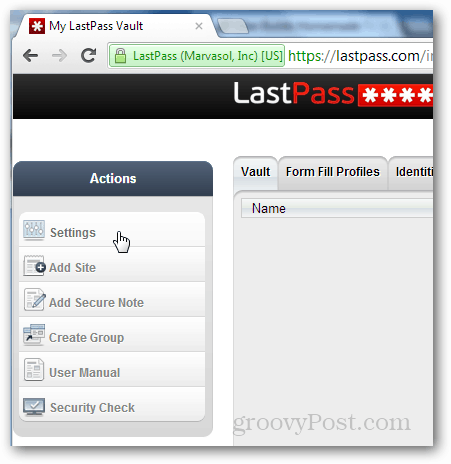
आने वाली सेटिंग विंडो में, Google प्रमाणक टैब पर क्लिक करें। फिर अपने iPhone या Android फोन को बस्ट करें और Google प्रमाणक ऐप को लोड करें।
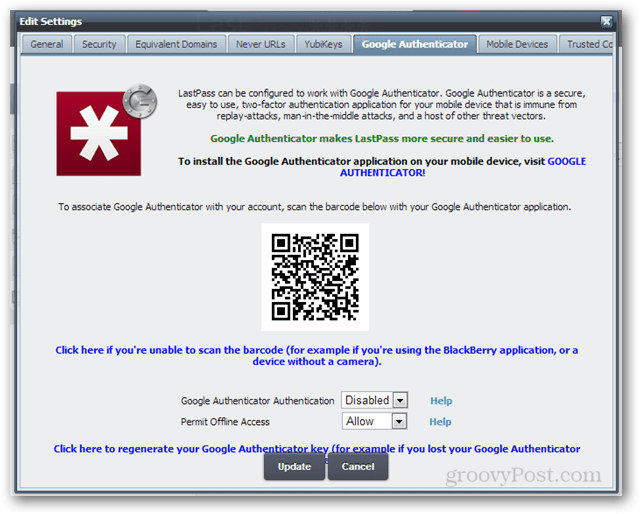
एक नया खाता जोड़ने का चयन करें और फिर बारकोड स्कैन करें।
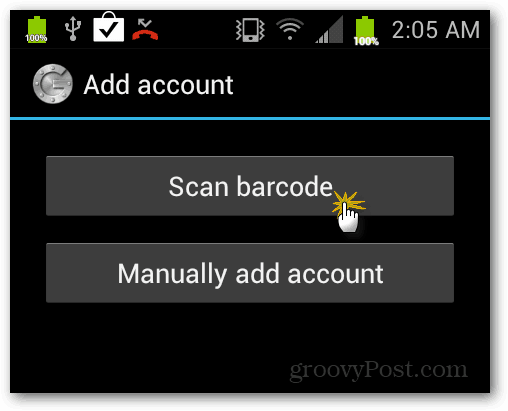
लास्टपास वेब पेज के बीच में क्यूआर कोड को स्कैन करने के लिए कैमरे का उपयोग करें। एक बार पूर्ण Google प्रमाणक आपके स्वचालित रूप से आपके लास्टपास खाते के साथ सिंक हो जाएगा। यह बहुत अच्छा है कि यह कैसे काम करता है, आवश्यक जानकारी केवल ऐप में संग्रहीत है।
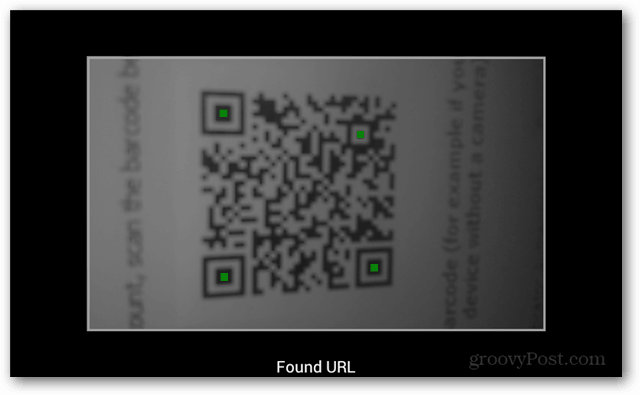
एक बार क्यूआर कोड सफलतापूर्वक स्कैन हो जाने के बाद यह एंड्रॉइड फोन पर एक कोड प्रदर्शित करेगा। फोन को एक संक्षिप्त पल के लिए और आखिरी बार बैकपास सेटिंग पेज पर छोड़ें, "Google प्रमाणक प्रमाणीकरण" के लिए ड्रॉप डाउन मेनू को सक्षम में बदलें।
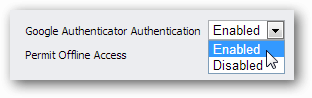
अब फोन के कोड को देखें और वेबसाइट में टाइप करने के लिए तैयार हो जाएं।
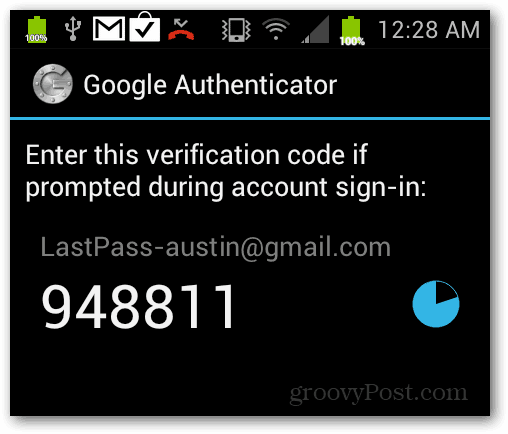
LastPass वेब पेज द्वारा संकेत दिए जाने पर ठीक उसी तरह कोड टाइप करें जैसा कि आपके फोन पर दिखाया गया है। ध्यान दें कि कोड हर मिनट बदलता है इसलिए इसे जल्दी से टाइप करें। यदि आप इसे याद करते हैं तो नए में बस यह टाइप हो जाता है। आपके द्वारा दर्ज किए जाने के बाद, ठीक पर क्लिक करें और फिर परिवर्तनों की पुष्टि करने और सहेजने के लिए अपडेट बटन पर क्लिक करें।
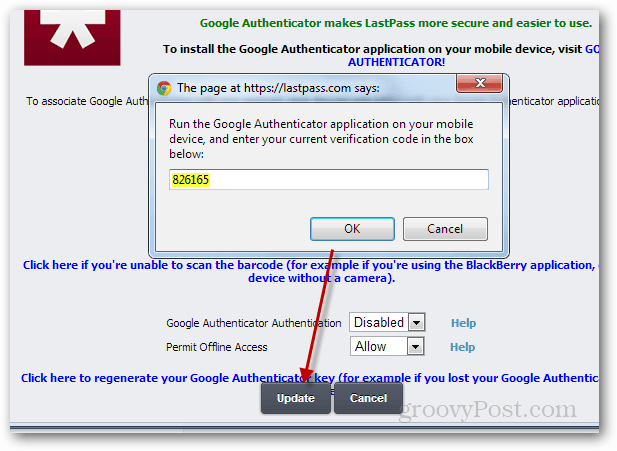
अब जब भी आप लास्टपास में लॉग इन करेंगे तो यह सामान्य की तरह काम करेगा। लेकिन जब आप अपना उपयोगकर्ता नाम और पासवर्ड दर्ज करते हैं, तो आपके पास अपने Google प्रमाणक ऐप को अपने फ़ोन पर खोलने और वेबसाइट पर कोड में टाइप करने का अतिरिक्त सुरक्षित कदम होगा।